Как загрузить музыку в группу в ВК
Опубликовано автор Илья Шевченко
После создания своей группы или сообщества Вконтакте можно приступать к добавлению контента: записей, фото, видео и музыки. И вот тут возникает вопрос — а как загрузить песню в сообщество Вконтакте?
Поэтому далее мы подробно разберем, как добавить аудиозапись в группу в ВК с компьютера и телефона.
Как загрузить музыку в сообщество ВКонтакте
Как загрузить музыку в сообщество ВКонтакте? Добавить аудиозапись в группу в ВК очень просто, и вот все, что для этого необходимо:
- Открываем настройки группы в ВК, как показано на картинке;
- Теперь открываем вкладку «Разделы» и что видим — аудиозаписи выключены. Необходимо включить их. Для этого нажимаем по «выключены» и выбираем: ограниченные — добавлять музыку могут лишь администраторы, открытые — любой пользователь.

- Теперь вернемся на главную страницу нашего сообщества. Видим, что появилась вкладка «Добавить аудиозапись». Нажимаем на нее
- Откроется окно выбора аудио. Отсюда можем загрузить музыку прямо с компьютера, нажав «Выбрать файл». Также есть возможность добавить любую песню из своего плейлиста или из поиска, нажав на ссылку «Добавить из моих аудиозаписей или поиска»
- Аудио будет добавлена в Вашу группу!
Если у Вас не группа, а публичная страница, то нужно точно так же перейти в «Настройки -> Разделы»
После этого можно добавлять музыку точно также, как и в обычную группу!
Как добавить песню в группу ВК с телефона в приложении
Теперь рассмотрим, как добавить песню в группу ВК с телефона в мобильном приложении. Сразу замечу, что загрузить песню через мобильное приложение ВКонтакте не получится, так как в приложении нет такой возможности.
Однако, добавить музыку в паблик Вконтакте с телефона все-таки можно. Для этого нужно:
- Зайти в свой профиль ВК через любой мобильный браузер, например я использую Chrome;
- Перейти в свое сообщество и нажать на ссылку «Информация»;
- Затем открыть вкладку «Разделы»;
- И включить аудиозаписи в сообществе.
Теперь, чтобы добавить аудиозапись в сообщество Вконтакте нам понадобится выполнить ещё 2 действия:
- Открываем версию для компьютера, чтобы получить доступ к полному функционалу;
- А затем пролистываем экран и видим кнопку «Добавить
Вот и все! Теперь вы в курсе, как можно добавить песню в свою группу в ВК с телефона.
Категория ВКонтактеКак загрузить музыку в ВК с компьютера или телефона, добавить или отправить песню в Вконтакте, почему не скидывает аудиозапись
Вконтакте 2 комментарияЗадать вопросНаписать пост
Социальная сеть ВКонтакте имеет отдельный раздел посвященный музыке.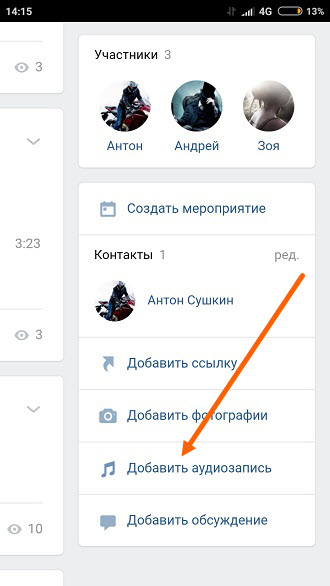 Он содержит миллионы музыкальных записей от исполнителей из различных стран. Добавить музыкальные записи в плейлисты может любой владелец смартфона или ПК.
Он содержит миллионы музыкальных записей от исполнителей из различных стран. Добавить музыкальные записи в плейлисты может любой владелец смартфона или ПК.
Добавление чужой музыки
Работать с музыкой Вконтакте можно как с компьютера, так и с телефона, кроме этого можно добавить файлы, которые уже размещены в социальной сети.
С компьютера
Для того, чтобы добавить аудиофайлы в ВК с компьютера в свой плейлист необходимо сделать следующее:
- Зайти в раздел «Аудиозаписи».
- В графе «Поиск» прописать того или иного исполнителя или название трека.
- Кликнуть по значку «+», который находится справа напротив аудиофайла.
- Аудиозапись сохранится у пользователя в плейлисте.
Со смартфона
Добавить музыку в ВК со смартфона также не составит труда:
- Необходимо зайти в приложение «ВКонтакте».

- Прописать снова в поиске нужное название
- Внизу нажать на три горизонтальные полосы.
- Выбрать раздел «Добавить».
- Теперь этот аудиофайл пользователь сможет найти у себя на странице.
Как добавить аудиозапись с компьютера
Сразу нужно принять во внимание, что добавлять файлы в социальную сеть можно только с персонального компьютера или ноутбука, добавить аудиозапись в Вконтакте с телефона нельзя. Для загрузки со смартфона ВК не предусмотрела такую функцию.
Чтобы добавить любимую песню пользователя в ВК, которая находится на его персональном устройстве необходимо сделать так:
- Зайти в раздел «Аудиозаписи».
- Кликнуть по кнопке «Добавить». Значок расположен справа в виде облачка, со стрелочкой вверх.
- Кликнуть по кнопке «Выбрать файл», который отобразится на экране.
- Необходимо соблюдать ограничения, которые накладывает ВК на загрузку.
 Иначе добавление будет просто отклонено.
Иначе добавление будет просто отклонено. - Затем необходимо выбрать запись, которая находится на персональном компьютере или ноутбуке. И добавление начнется.
Редактирование
Если этот файл не подписан, то его можно отредактировать прямо в аудиозаписях. То есть дать название исполнителю и композиции.
Редактирование производится прямо в ВК:
- Зайти в раздел «Музыка».
- Найти музыкальную запись, которую необходимо подписать.
- Нажать на «Карандаш», который расположен справа напротив записи. Его будет видно при наведении курсора мыши.
- Откроется окно. В нем можно прописать исполнителя и название композиции, если пользователь считает, что звучит со всем не то, что указано в названии. Или же, вообще аудиозапись помечена, как «Неизвестен» или «Без названия».
- Нажать на «Сохранить».

- Теперь трек будет иметь такое имя, какое пользователь ему указал.
Добавить песню в диалог
Аудиофайлами можно делиться в ВК. Их можно прикреплять к сообщениям друзьям:
- Открыть диалог и начать общение с другом.
- Навести курсор мыши на кнопку в виде скрепки. Отобразится меню.
- Выбрать пункт «Аудиозапись» и кликнуть по нему.
- Откроется список из аудиофайлов, которые находятся в разделе «Музыка». Можно выбрать оттуда любимый трек и прикрепить.
- Либо в строке быстрого поиска, что находится сверху, набрать нужного исполнителя и выбрать его.
- Затем нажать по кнопке «Прикрепить».
- Запись появится в диалоге у друга.
- Теперь остается только отправить сообщение.
Добавить музыку в группу
Помимо диалогов можно выложить аудиозапись и в группу, если правилами сообщества это разрешено для участников группы.
Поделиться своими музыкальными файлами в сообществе в ВК можно так:
- Зайти в сообщество, где пользователь желает оставить свою песню.
- Кликнуть по кнопке «Предложить новость».
- Нажать на значок ноты слева.
- В появившемся списке выбрать нужный документ.
- Кликнуть по кнопке «Прикрепить».
- Песня появится в группе. Остается только нажать на «Предложить новость».
- Через некоторое время, одобренная модераторами, она появится в сообществе. Либо появится сразу, если группа не выставила ограничения по приему аудиозаписей и других сообщений.
Добавить запрещенную аудиозапись
ВКонтакте в последнее время стали удалять аудио на которых лежит запрет правообладателя на бесплатное распространение. Такие песни повторно загрузить невозможно.
Такие песни повторно загрузить невозможно.
Чтобы обойти этот запрет, можно переименовать трек. Удалить теги с авторскими правами в любом редакторе. Если это не поможет, то редактировать содержимое песни в аудиоредакторе.
Почему Вконтакте не добавляется музыка
Записи могут не добавляться в Вконтакте по нескольким причинам:
- сбой в сети;
- блокировка в связи с действием авторских прав на трек;
- документ попадает под ограничения, которые прописаны при добавлении.
На главную
Reader Interactions
Перенос из Apple Music в VK Music (ВКонтакте Музыка/BOOM)
Перенесите все свои плейлисты, песни и любимые альбомы из Apple Music в VK Music (ВКонтакте Музыка/BOOM). С FreeYourMusic вы можете перенести плейлист за несколько простых шагов, не платя 💰💰💰 за долгосрочную подписку.
Загрузить Windows
Загрузить Linux
Загрузить Linux
Мы также доступны на
AndroidiOSmacOSWindows
Не требуется кредитная карта 💳
Как перенести
плейлист Apple Music в VK Music
После того, как вы установите FreeYourMusic, вы сможете
легко перенести свою музыкальную библиотеку
Выберите Apple Music в качестве источника
Используйте текущую платформу Apple Music в качестве источника source и начните передавать плейлисты с помощью FreeYourMusic.
Как перенести плейлист
Apple Music в VK Music
После того, как вы установите FreeYourMusic, это позволит вам
, чтобы легко перенести свою музыкальную библиотеку
Выберите VK Music в качестве места назначения
Выберите VK Music в качестве платформы, на которой вы хотите создать новый список воспроизведения. Все, что вам нужно сделать, это всего лишь одно нажатие кнопки!
Как перенести
плейлист Apple Music в VK Music
После того, как вы установите FreeYourMusic, вы сможете
легко перенести свою музыкальную библиотеку
Выберите плейлисты для переноса перенести из сервиса Apple Music в VK Music и выбрать всю музыку, которую хотите переместить.
Как перенести
плейлист Apple Music в VK Music
После того, как вы установите FreeYourMusic, вы сможете
легко перенести свою музыкальную библиотеку
Подтвердите свои действия и готово!
Передача завершена. Ваши песни и плейлисты из Apple Music перемещены в VK Music, и вы можете начать пользоваться своим новым сервисом потоковой передачи музыки.
Ваши песни и плейлисты из Apple Music перемещены в VK Music, и вы можете начать пользоваться своим новым сервисом потоковой передачи музыки.
Загрузить сейчас
Вы когда-нибудь задумывались 🤔 каково это использовать другие сервисы потоковой передачи музыки?
Создание новых списков воспроизведения с нуля может быть 😩😭😤 и занимать много времени… С FreeYourMusic это никогда не было проще.
Этот простой инструмент поможет вам сэкономить ⏳ при переходе с Apple Music на VK Music (VKontakte Music/BOOM). В отличие от любых других приложений, с FreeYourMusic вы можете бесплатно перенести все свои музыкальные плейлисты на новую платформу, не покупая ежемесячную подписку.
Загрузите наше приложение для iOS, Android или настольного устройства и откройте для себя самый простой способ перемещения ваших любимых музыкальных плейлистов и альбомов.
Загрузить Windows
Загрузить Linux
Загрузить Linux
Мы также доступны на
AndroidiOSmacOSWindows
Вы когда-нибудь задумывались 🤔 каково это использовать другие сервисы потоковой передачи музыки?
Создание новых списков воспроизведения с нуля может быть 😩😭😤 и занимать много времени.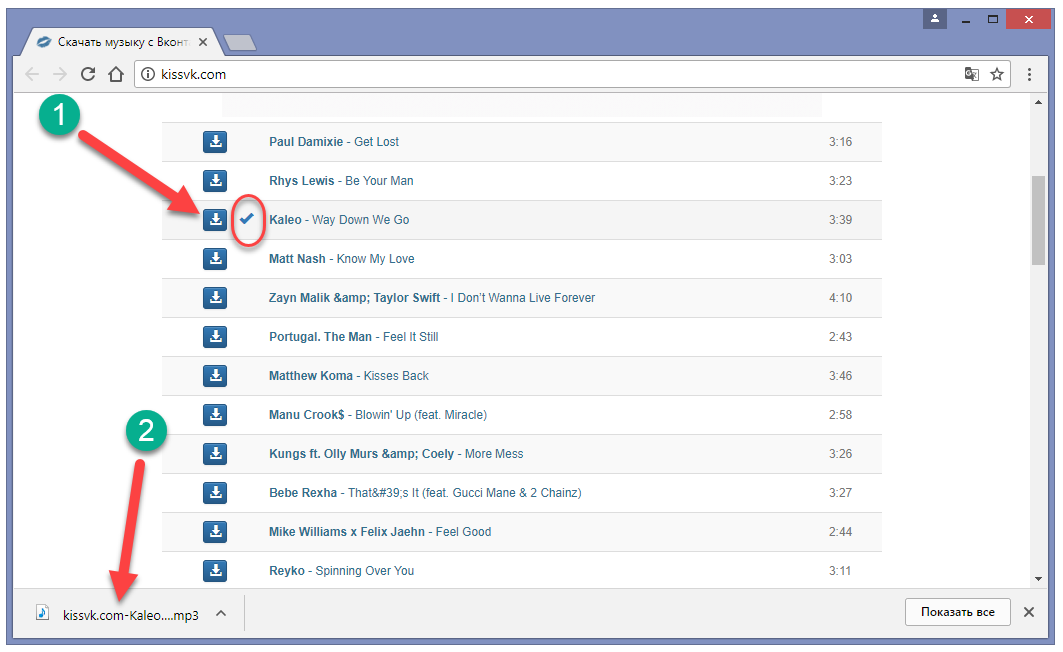 .. С FreeYourMusic это никогда не было проще.
.. С FreeYourMusic это никогда не было проще.
Этот простой инструмент поможет вам сэкономить ⏳ при переходе с Apple Music на VK Music (VKontakte Music/BOOM). В отличие от любых других приложений, с FreeYourMusic вы можете бесплатно перенести все свои музыкальные плейлисты на новую платформу, не покупая ежемесячную подписку.
Загрузите наше приложение для iOS, Android или настольного устройства и откройте для себя самый простой способ перемещения ваших любимых музыкальных плейлистов и альбомов.
Загрузить Windows
Загрузить Linux
Загрузить Linux
Мы также доступны для
AndroidiOSmacOSWindows
Есть вопросы?
Сколько плейлистов и песен я могу переместить одновременно?
Доступны две версии нашего приложения — бесплатная и премиум. Если вы используете бесплатную версию нашего приложения, вы можете перемещать один плейлист за сеанс. Вы также можете купить полную версию FreeYourMusic, которая даст вам доступ к неограниченной передаче за сеанс.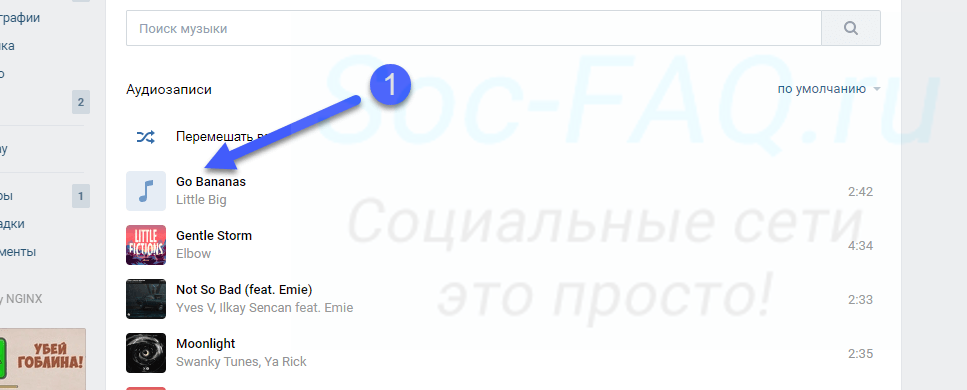 Вы платите только один раз и получаете пожизненные обновления и поддержку.
Вы платите только один раз и получаете пожизненные обновления и поддержку.
Сколько времени займет перенос Apple Music в VK Music (VKontakte Music/BOOM)?
Всего несколько кликов! Начните с выбора Apple Music в качестве исходной музыкальной платформы, а затем выберите следующий пункт назначения — стриминговый сервис VK Music (VKontakte Music / BOOM). Как только вы выберете свои плейлисты и альбомы для процесса переноса, FYM перенесет их в течение нескольких минут или меньше.
Могу ли я использовать платформу YouTube в качестве источника для переноса моей библиотеки в VK Music (VKontakte Music / BOOM)?
Конечно. FreeYourMusic поддерживает самые популярные музыкальные сервисы. Вы можете передавать музыку из Amazon Music, Apple Music, Deezer, Pandora, SoundCloud, Spotify, Tidal, YouTube, YouTube Music, Napster, Qobuz, QQ Music (QQ 音乐), Yandex Music, VK Music (VKontakte Music/BOOM), Anghami , Zvuk (Звук), Gaana, JioSaavn, Resso, Boomplay, Резервное копирование файлов (Excel/CSV) — все, что вам нужно сделать, это выбрать плейлист, который вы хотите переместить, а затем позволить FYM переместить его в место назначения.
Войдите в мир музыки с совершенно новым уровнем доступности
Download Windows
Download Linux
Download Linux
We’re also available on
AndroidiOSmacOSWindows
FreeYourMusic is available on all major operating systems:
- iOS
- Android
- Windows
- macOS
- Linux
Другие поддерживаемые службы
Они говорят о нас!
Как удалить музыку в «ВК», сохранить на компьютер и загрузить на свою страницу
Социальные сети сегодня используются не только для общения с друзьями и близкими, но и как площадка для продвижения своих проектов, продвижения бизнеса, продажи определенных товаров.
Одной из самых популярных социальных сетей, особенно в русскоязычном сегменте всемирной паутины, является ВКонтакте. Многие пользователи проводят здесь почти все свое свободное время.
Если вы планируете зарегистрироваться на этом сайте или уже создали аккаунт и добавили несколько аудиозаписей, то, скорее всего, вам будет интересно узнать, как удалить музыку в «ВК», ведь иногда музыкальные предпочтения меняются.
Кроме того, прочитав эту статью, вы узнаете, как скачать аудиозаписи на свою страницу наиболее удобным для вас способом. Также вы узнаете, как сохранить музыку из «ВК» на свой компьютер.
Как добавить аудиозаписи вконтакте. Способ 1
Замечено, что в некоторых случаях хорошая музыка повышает продуктивность в работе, особенно если речь идет о творческих личностях. Музыка дает возможность отвлечься от повседневной суеты, помогает собраться с мыслями.
Зарегистрировавшись на сайте «ВКонтакте», вы получите возможность создать собственную коллекцию аудиозаписей, добавив в соответствующий раздел понравившиеся песни. Как это сделать? Читать дальше.
Вы можете скачать музыку прямо с вашего компьютера:
Перейдите в раздел «Мои аудиозаписи» и нажмите «+» (меню справа).
Выберите песню и нажмите «Открыть».
При необходимости отредактируйте файл.
Некоторые пользователи задают вопрос: «Почему удаляют музыку из «ВК»?» Все очень просто — внимательно ознакомьтесь с требованиями, которые необходимо соблюдать при загрузке файла (он не должен нарушать авторские права и превышать размер 200 МБ).
Как добавить музыку в «ВК». Способ 2
На самом деле этот вариант намного предпочтительнее первого, так как вы точно не нарушаете авторские права, а значит, можете легко добавить на свою страницу любимую музыку.
Итак, данный способ предполагает загрузку аудиозаписей с сервера социальной сети. Откройте раздел «Мои записи», а затем в поле «Поиск» напишите название музыкального коллектива или имя исполнителя. Вы можете просто указать песню, которую ищете.
Теперь выберите нужную песню из списка и, наведя на нее курсор, нажмите кнопку «+», которая появится справа. После этих несложных действий песня появится в разделе «Мои аудиозаписи».
Как удалить музыку в «ВК»?
Со временем некоторая музыка «приедается» и даже начинает вызывать раздражение. Кроме того, музыкальные взгляды пользователя могут меняться. Например, сегодня вы предпочитаете рок, а завтра станете поклонником направления чиллаут. В результате возникнет необходимость провести ревизию вашей музыкальной коллекции.
Итак, как избавиться от надоедливых аудиозаписей, хранящихся на вашей странице ВКонтакте? Просто зайдите в уже знакомый вам раздел и выберите песню, нажмите крестик, который появится справа.
Вы случайно удалили не тот файл? Восстановить его можно, нажав «+». Но помните, что эта операция доступна, если вы не успели обновить страницу или не перешли в другой раздел.
Как сохранить аудио из «ВК» на компьютер?
Вы получили ответ на вопрос: «Как удалить музыку в «ВК»?» Однако это не все, что интересует начинающих пользователей социальных сетей.Они также хотят знать, как скачать музыку с сайта ВКонтакте.Мы им поможем.0006
Прежде всего, добавьте расширение браузераSaveFrom.net. Теперь перейдите в «Мои записи». Если вы наведете курсор на любую песню, вы заметите, что есть еще одна кнопка со стрелкой, указывающей вниз. Нажав на нее, вы сможете скачать файл на свой компьютер.
Заключение
Теперь вы знаете, как добавить аудио на свою страницу в социальной сети «ВКонтакте», научились скачивать их на компьютер.



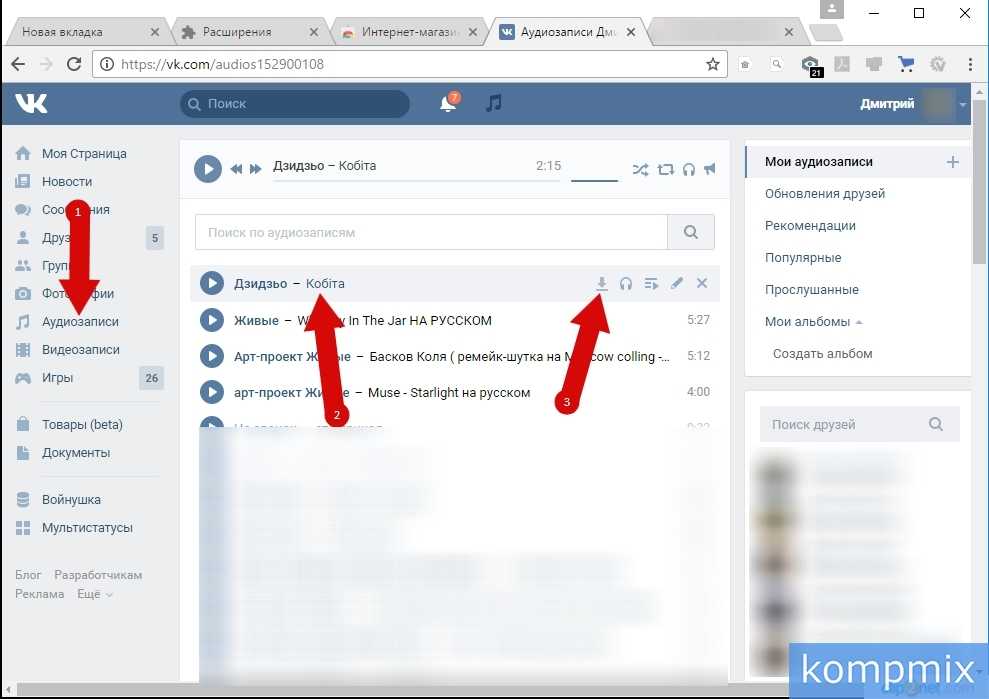 Иначе добавление будет просто отклонено.
Иначе добавление будет просто отклонено.